Dans chaque industrie moderne, le développement de logiciels ou d'applications est crucial pour l'organisation, vous pouvez le nommer, les industries du cinéma, les soins de santé, la musique, l'agriculture et d'autres domaines connus, tous ces domaines reposent sur le développement. Des petits projets aux grands projets comme Google ou Facebook, de votre smartphone à votre Smart TV, et plus encore. Cet article a pour but de vous faire savoir comment créer un environnement de développement, de quels outils vous aurez besoin pour un environnement de développement de base.
1. Installer une base de données
Chaque environnement de développement a besoin d'une base de données et peu importe si votre logiciel ou votre application est en phase de production ou de développement.
Vous pouvez choisir parmi de nombreuses bases de données, des bases de données SQL aux bases de données NoSQL. Voici quelques choix que vous pouvez faire concernant les bases de données :
Lire aussi - Différence entre MySQL et PostgreSQL
MySQL
Un système de gestion de base de données relationnelle open source (RDBMS), pour installer exécutez la commande suivante sur CLI :sudo apt install mysql-server Pendant l'installation, vous serez invité à définir le mot de passe root MySQL.
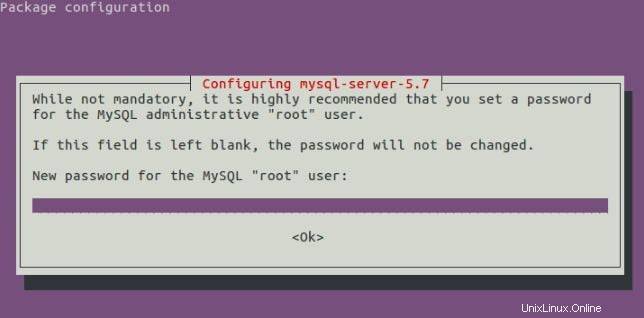
Après l'installation pour vous connecter, exécutez simplement - mysql -u root -p votremotdepasse
PostgreSQL
Un système de gestion de base de données relationnelle objet (ORDBMS) avec utilisation supplémentaire ou facultative de fonctionnalités orientées objet. Pour installer, exécutez la commande suivante :
$ sudo sh -c 'echo "deb http://apt.postgresql.org/pub/repos/apt/ `lsb_release -cs`-pgdg main" >> /etc/apt/sources.list.d/pgdg.list' $ wget -q https://www.postgresql.org/media/keys/ACCC4CF8.asc -O - | sudo apt-key add -
Mettez à jour votre système et installez :
$ sudo apt-get update $ sudo apt-get install postgresql postgresql-contrib
La base de données PostgreSQL crée par défaut un utilisateur Postgres avec les privilèges Postgres et un compte portant le même nom. Pour vous connecter à PostgreSQL, vous devez utiliser l'utilisateur Postgres créé et vous connecter à une base de données à l'aide de la commande ci-dessous :
$ sudo su - postgres $ psql
Vous pouvez également installer Postgres à l'aide de packages snap :
$ sudo snap install postgresql10
MongoDB
MongoDB est une base de données de documents avec l'évolutivité et la flexibilité. Il stocke les données dans des documents flexibles de type JSON, ce qui signifie que les champs peuvent varier d'un document à l'autre et que la structure des données peut être modifiée au fil du temps. Pour installer sur Ubuntu, importez d'abord une clé GPG publique -
sudo apt-key adv --keyserver hkp://keyserver.ubuntu.com:80 --recv 0C49F3730359A14518585931BC711F9BA15703C6
Créer une liste de fichiers pour MongoDB
Créez le fichier de liste /etc/apt/sources.list.d/mongodb-org-3.4.list en utilisant la commande appropriée pour votre version d'Ubuntu :
echo "deb [ arch=amd64,arm64 ] http://repo.mongodb.org/apt/ubuntu xenial/mongodb-org/3.4 multiverse" | sudo tee /etc/apt/sources.list.d/mongodb-org-3.4.list
Mettez à jour votre système –
sudo apt-get update
Enfin, installez MongoDB
sudo apt-get install -y mongodb-org
2. Installer l'IDE
IDE (environnement de développement intégré) est une application logicielle qui fournit des outils et facilite le développement de logiciels pour les programmeurs informatiques :
Lire aussi - 8 meilleurs IDE ou éditeurs de code pour Linux
Il existe de nombreux IDE que vous pouvez utiliser pour le développement de votre application, notamment Netbeans, Intellij Idea et Eclipse. Nous parlerons d'Eclipse qui est un bon IDE et qui regorge de fonctionnalités et de plugins.
Eclipse IDE
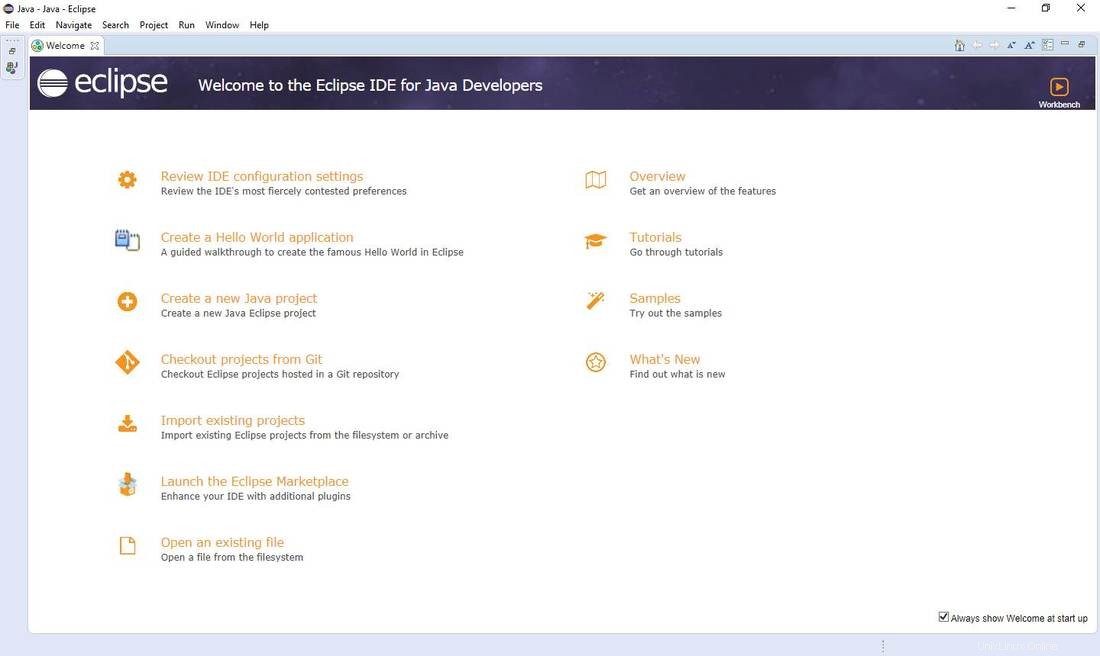
Eclipse est un environnement de développement intégré (IDE) utilisé dans la programmation informatique et est l'IDE Java le plus largement utilisé. Il contient un espace de travail de base et un système de plug-in extensible pour personnaliser l'environnement. Eclipse est principalement utilisé en Java mais est utilisé dans d'autres langages comme les dérivés C et PHP.
Pour installer Eclipse, vous pouvez télécharger le fichier zip à partir de son site Web ou utiliser le programme d'installation d'Eclipse.

Après avoir démarré le programme d'installation, choisissez ce que vous voulez installer. S'il s'agit d'un environnement Java, PHP ou autre.
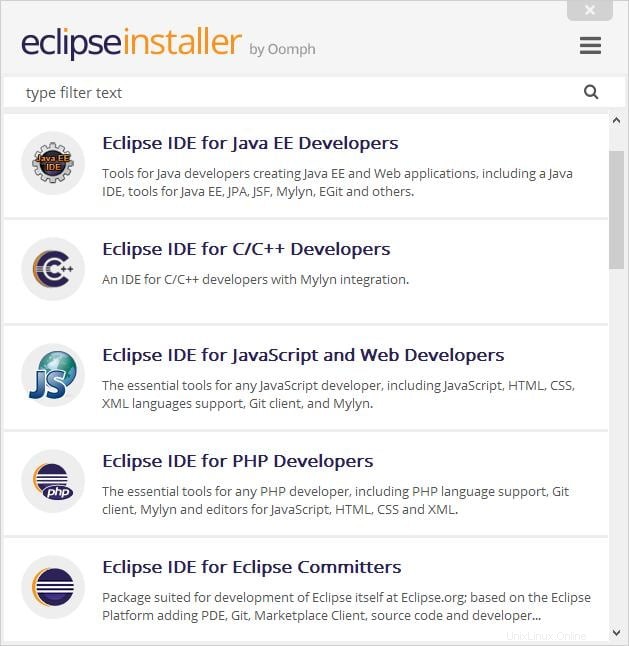
Dans les étapes suivantes, vous devez choisir l'emplacement où vous souhaitez installer votre IDE.
3. Installez un serveur Web pour votre application
Si vous développez une application Web, vous aurez besoin d'une application Web. Pour les développeurs J2EE, nous utiliserons Apache Tomcat et pour les utilisateurs PHP, Apache.
Apache Tomcat
Pour installer Apache Tomcat, vous pouvez télécharger depuis le site officiel et extraire dans le dossier de votre choix ou utiliser le terminal -
wget www-us.apache.org/dist/tomcat/tomcat-9/v9.0.0.M21/bin/apache-tomcat-9.0.0.M21.tar.gz
Serveur Web Apache
Pour installer le serveur Web Apache, écrivez dans le terminal :
sudo apt update sudo apt install apache2
Pour commencer, exécutez sudo /etc/init.d/apache2 start Rendez-vous sur votre navigateur et accédez à localhost pour voir s'il se charge.
Installer PHP
Ce n'est pas un serveur web mais puisqu'il fonctionne avec Apache vous pouvez l'installer avec :
sudo apt-get install php5 libapache2-mod-php5
4. Autres possibilités
Il existe plus d'options pour compléter votre système en installant plus d'outils :
Gitkraken – pour le contrôle des versions ;
Maven – pour le contrôle des dépendances ;
Haroopad – pour créer, modifier et lire des fichiers Markdown ;
Conclusion
Cet article est juste pour vous faire connaître quelques outils pour créer votre environnement de développement et ce n'est que la pointe de l'iceberg. Si vous êtes un développeur, vous avez déjà installé la plupart des outils ici et vous pouvez partager vos idées dans la section des commentaires ci-dessous. Qu'avez-vous installé sur votre ordinateur ?